
一:首先打开小米机手的USB调试(安卓手机必须)
1、打开手机,然后找到设置交进去,在手机的设置页面,在里面我们会看到有一个关于手机的选项,点击打开。
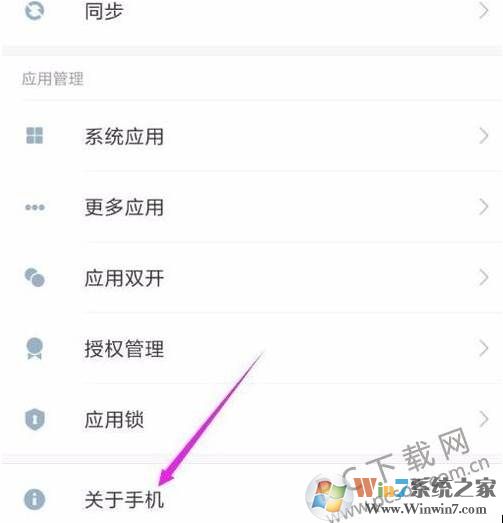
3.之后,我们在打开的页面中能够看到一些关于手机的信息,我们需要在里面找到一个MIUI版本的地方,在上面连续点击5次以上。(下图箭头指向处)
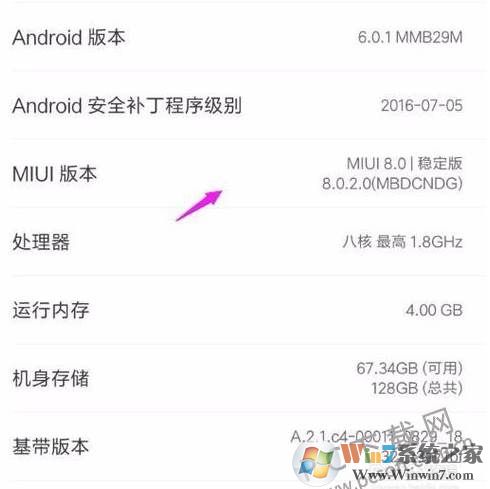
4.随后在里面会提示我们进入到开发者模式,我们退回到刚才的手机设置页面,在里面我们找到下面的更多设置点击进去。
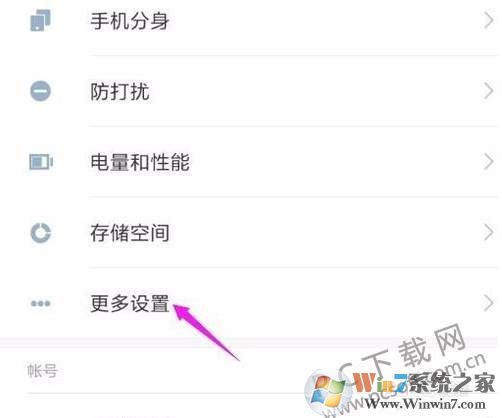
5.之后我们就会看到在设置里面多出了一个开发者选项的按钮,我们把该选项打开;

6、出现是否允许USB调试,我们选择允许,之后就可以打开usb调试了。

二、手机管理软件连接手机
一般来说打开USB调试之后,只要手机数据线没有问题,那么手机管理软件或是小米助手就可以自动检测并连接小米手机了。

所以不管何种安卓手机,如果连接电脑没有反应,那么就是USB调试没有开启,开启之后连接正常。